Agregar el elemento web Visor de informes de SQL Server Reporting Services a una página de SharePoint
Se aplica a: SQL Server 2016 (13.x) Reporting Services y versiones posteriores
Power BI Report Server
SharePoint 2013 y versiones posteriores ❌ SharePoint Online
Muestre un informe, en SQL Server Reporting Services o en Power BI Report Server, agregando un elemento web Visor de informes a una página de SharePoint.
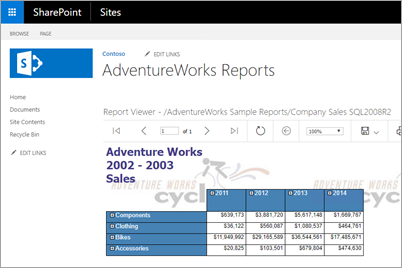
Requisitos previos
Para que los informes se carguen correctamente, las notificaciones del servicio de token de Windows (C2WTS) deben estar configuradas para la delegación restringida de Kerberos. Para más información sobre cómo configurar C2WTS, vea Notificaciones del servicio de token de Windows (C2WTS) y Reporting Services.
El elemento web Visor de informes se debe implementar en la granja de SharePoint. Para información sobre cómo implementar el proyecto de la solución del elemento web Visor de informes, vea Deploy the Report Viewer web part on a SharePoint site (Implementar el elemento web Visor de informes en un sitio de SharePoint).
Para agregar un elemento web a una página web, debe tener el permiso Agregar y personalizar páginas en el nivel de sitio. Si usas la configuración de seguridad predeterminada, este permiso se concede a los miembros del grupo Propietarios que tienen el nivel de permiso Control total.
Agregar el elemento web
En tu sitio de SharePoint, selecciona el icono del engranaje, situado en la esquina superior izquierda, y elige Agregar una página.
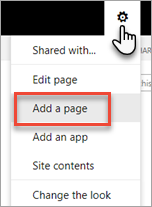
Asigne un nombre a la página y seleccione Crear.
En el diseñador de páginas, seleccione la pestaña Insertar de la cinta de opciones. Luego, elige Elemento web en la sección Elementos.
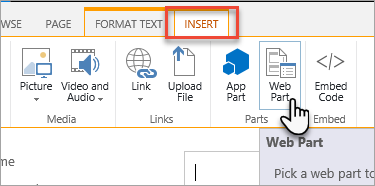
En Categorías, seleccione SQL Server Reporting Services (modo nativo) . En Elementos, seleccione Visor de informes. Después, seleccione Agregar.

Inicialmente, es posible que veas un error. Esto se debe a que la dirección URL predeterminada del servidor de informes está establecida en
https://localhosty puede que no esté disponible en esa ubicación.
Configurar el elemento web Visor de informes
Para configurar el elemento web para que señale a un informe específico, siga estos pasos.
Al editar la página de SharePoint, selecciona la flecha hacia abajo, situada en la esquina superior derecha del elemento web, y elige Editar elemento web.
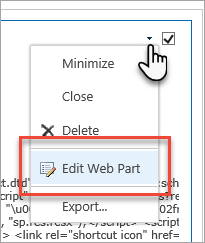
Escriba la dirección URL del servidor de informes que hospeda el informe. La dirección URL debe tener un aspecto similar a
https://myrsserver/reportserver.Escriba la ruta de acceso y el nombre del informe que quiere mostrar en el elemento web. Tiene un aspecto similar a
/AdventureWorks Sample Reports/Company Sales. En este ejemplo, el informe Company Sales (Ventas de la empresa) se encuentra en una carpeta denominada AdventureWorks Sample Reports (Informes de muestra de AdventureWorks).Si el informe necesita parámetros, una vez proporcionada la dirección URL del servidor de informes y el nombre del informe, selecciona Cargar parámetros en la sección Parámetros.
Seleccione Aceptar para guardar los cambios en la configuración del elemento web.
Seleccione Guardar en la cinta de opciones de Office para guardar los cambios en la página de SharePoint.
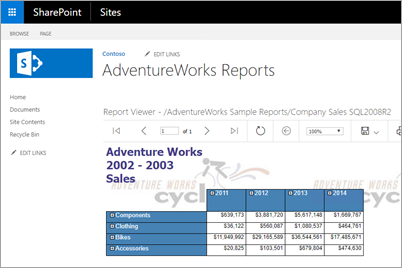
Consideraciones y limitaciones
- El elemento web Visor de informes no se puede usar en páginas modernas en SharePoint.
- Los informes de Power BI no se pueden usar con el elemento web Visor de informes.
- Si no ves el elemento web Visor de informes, para agregarlo a la página, asegúrate de que has implementado el elemento web Visor de informes.
¿Tiene alguna pregunta más? Puede plantear sus dudas en el foro de Reporting Services.
Comentarios
Próximamente: A lo largo de 2024 iremos eliminando gradualmente GitHub Issues como mecanismo de comentarios sobre el contenido y lo sustituiremos por un nuevo sistema de comentarios. Para más información, vea: https://aka.ms/ContentUserFeedback.
Enviar y ver comentarios de